- 2015/2/4 15:39:19
- 类型:原创
- 来源:电脑报
- 报纸编辑:电脑报
- 作者:
离春节不到十天了,你是否已经规划好长假安排了呢?无论是走亲访友还是外出旅游,家中长时间无人总是让人感到有些不安心。如果家中有一套视频监控系统,定能免除你的后顾之忧。可不要以为视频监控系统是价格昂贵的高端装备,利用身边的IT设备,也能打造出低价又实用的视频监控系统。即便身在外地,家中状况也能尽在掌握。
方案一:智能移动设备
成本分析:旧手机、平板都行(0元)
优点:旧物利用,不用花钱,监控效果还不错
缺点:无法长时间使用
现在智能手机、平板的更新速度越来越快,有报告称中国用户甚至18个月就会换一次手机。这些性能已经落伍的老手机、平板除了放在柜子里积灰或者是低价卖掉,还能干些什么呢?其实智能手机、平板都有数百万像素的摄像头,又能连上WiFi,用来做视频监控那真的是极好的。
找到一款靠谱的视频监控APP不容易
用智能手机、平板来进行视频监控这并不是什么新鲜的玩法,相应的APP网上一搜一大把。但是这些APP中靠谱的并不多,特别是Android平台上,不少APP就是一个马甲,里面全是监控公司的广告,根本无法使用。另一类是以ASee+为代表的监控APP,用户还得手动填入设备地址、端口等信息,不少用户看到这些选项都晕了。
经过多次尝试,小编终于找到了一款还算靠谱的远程视频监控APP——掌上看家。该APP分为采集端(支持Windows、Mac OS X、iOS、Android平台)和观看端(iOS、Android、Windows平台),现有设备都可以支持进行监控。
效果不错,但无法长时间使用
接下来我们在索尼 L36h手机上安装采集端APP,然后在PC上安装观看端软件。首次使用时,得点击软件左上方的添加摄像机按钮(PC端掌上看家最多可同时连接9个设备),在弹出的界面上填入采集端CID、采集端用户名、采集端密码等3项(相关信息采集端APP界面就有,很好找),点击程序监控界面,选择手机作为视频源,这时手机摄像头拍摄的画面就出现了监控程序上。补充一点,如果观看端设备是智能移动设备,连接更简单,直接扫描采集端APP上的二维码就行了。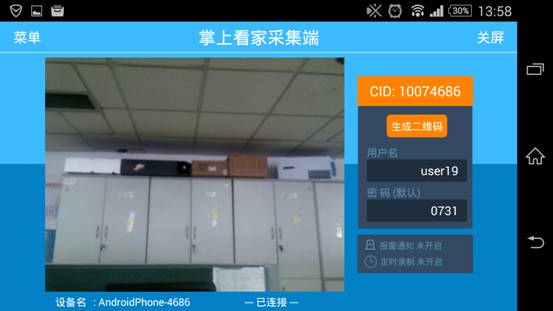
掌上看家采集端的界面,左侧是摄像头拍摄的图像,右侧是CID码、用户名以及密码等相关信息
索尼 L36h手机摄像头的像素高达1310万,但观看端软件显示出的画面分辨率仅640×480,导致画面中的物品细节虽然不是很清楚,但可以进行分辨出来。在跨越互联网的情况下(手机8Mbps联通宽带,PC为电信4G),画面大约会有1秒的延迟,依然一直保持动态画面,不用担心因延迟错太高导致监控画面成为静态图片而过了重要的事件。
虽然手机像素很高,但是观看端看到的画面分辨率仅640×480,比较模糊
除了基本的视频监控,掌上看家还提供了比较丰富的附加功能,可以带来较好的监控体验,这也是该APP的一大亮点:APP可以调用采集端设备的话筒,也就是说你不仅能看到现场,而且能听到现场的声音。APP也可以调用采集端扬声器,隔空喊话(威慑力)。当然用户还能录制监控画面,小编试着录了一分钟,视频文件仅4.7MB,非常的小巧。
这一方案的缺陷也很明显,智能手机、平板开启摄像头长时间拍摄后发热严重不说,也很耗电,用不了多久就没电了。要长时间地进行监控,只有外接电源,但是手机充电时间过长也可能会引起安全事故。
小结:用智能移动设备进行监控,设备很小巧,可以放到比较理想的位置,便于监控。同时操作很简单,效果也还过得去。但这个方案,受制于智能设备本身的缺陷,无法长时间连续使用。
方案二:PC+USB摄像头
成本分析:118元 PC(0元)+旧摄像头(0元)+向日葵开机棒(118元)
优点:旧物利用,不花钱,操作简单
缺点:摄像头摆放的位置受较大限制
当年视频聊天火遍了大江南北,因此USB摄像头几乎是用户装机时必买的配件。现在看着摄像头在电脑桌上积灰,那么用PC+USB摄像头是否也能实现远程视频监控呢?答案当然是可以的。
实现远程监控并不难
远程视频监控软件不用去找了,上面提到掌上看家的采集端软件有Windows版,将该软件装到PC上,再将摄像头插到PC的USB上就行了。至于观看端的使用和连接方式与方案一完全相同。笔记本平台也能使用这一软件,只是软件直接调用笔记本摄像头,更简单。
在画质方面,尽管小编使用的这款ANC酷彩摄像头成像效果不如之前用的索尼 L36h手机,但是画面经过传输之后,呈现出来的640×480像素的画面与方案一的监控画面并没有什么区别。至于双向通话等功能,只要摄像头带麦克风,PC有音箱,都是可以实现的。方案二的使用体验与方案一基本一致。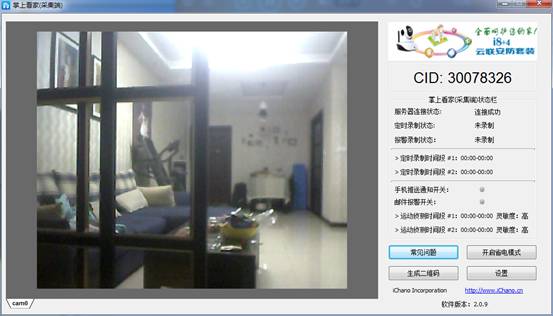
掌上看家PC版采集端界面
难点在于远程开关机
肯定有不少用户担心家中无人,电脑长时间运行会出状况。这时要是能实现远程控制PC开关,那就方便了。远程关机很好解决,但是远程开机实现起来就有些难了,得加装硬件——向日葵开机棒。这个设备植入了Linux微操作系统,接到服务器的控制指令后,就能通过发送的WOL数据包开/关同一局域网内的PC。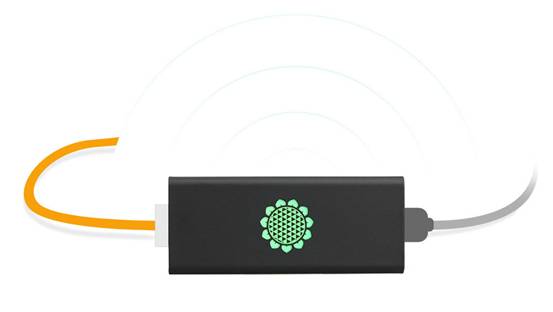
向日葵开机棒
使用时将开机棒一端用网线连接到路由器,另一端则连接充电器。然后登录开机棒后台管理程序,选择局域网内的PC进行授权。然后在PC上安装向日葵主控端软件,开启远程开关机模块,就能用手机APP控制电脑开关机了。这样将掌上看家软件设置成开机自动启动,然后在你想要观察家里情况时,就远程开机,不需要了就远程关机,这样就不怕出现浪费电的情况了。
小结:本方案其实是方案一的增强版,PC能长时间运行,可满足较长时间监控的需要。另一方面,加上向日葵开机棒之后,做到了对监控终端的灵活控制。对一个有旧摄像头的用户来说,花不到120元就能实现监控,性价比还是不错。这一方案也有不足,就是USB摄像头连接线不够长,要选择较好的监控位置,得将PC主机一起移动。
方案三:智能路由器+USB摄像头
成本分析:联想 newifimini(129元)+旧摄像头(0元)
优点:成本较低,监控效果还不错
缺点:使用前得刷机,略复杂,而且刷机后有BUG,需再搭配一款无线路由器使用
在智能化硬件的浪潮中,无线路由器一直处于风口浪尖。如今各种智能路由器大举上市,极大地丰富了无线路由器的应用,除了常见的远程管理、迅雷下载之外,视频监控功能自然也不在话下,这也成为家庭视频监控的一个新方案。
为智能路由器刷入如意云OS
视频监控功能是如意云路由提供的一项特色功能,不过由于如意云被联想收购,现在市面上已经买不到这款路由器了,直接买相关路由器来进行视频监控是不可能的。好在如意云OS一直在更新,可以下载到,我们就能通过给无线路由器刷入如意云OS的方式来实现视频监控功能。
经过我们的实际测试,极1S、16MB内存版小度路由、联想 newifi mini等多款产品都可以成功刷入如意云OS。在研究中,小编使用的是联想Newifi mini,其刷机操作很简单,使用官方方法二刷入固件,具体步骤为:先将PC的IP地址改成192.168.1.10,默认网关改成192.168.1.1,首选DNS服务器地址改成192.168.1.1。然后拔插路由器电源,点击路由器背面的Reset按钮,待路由器启动完成后,在浏览器中输入地址192.168.1.1,进入uBoot升级页面,选择固件后开始刷机。
联想 Newifi mini智能路由器
小编先刷入如意云xRouter_RY-02_V1.6.1.5版固件,虽然成功了,但是只要将摄像头插到路由器机身的USB接口上,路由器立马死机,无法用。小编又刷入RY-01_1.6.3.0,可以连接USB摄像头了,但是又出现一个大BUG——路由器WAN口不能使用,接到LAN口上则无法拨号。只能将刷机后的联想 Newifi mini接到另一个无线路由器上作为AP使用,终于能连上互联网,进行远程视频监控了。
视频画面效果最差
视频监控功能主要通过手机端小云APP进行控制,使用前得在小云APP与刷机后的联想 Newifi mini路由器中分别登录账号进行连接,之后就能在小云APP的主界面上看到视频监控功能的图标了,点击该按钮之后,路由器会检测是否连接摄像头,如果有摄像头,即可开启视频监控功能,在手机上就能看到摄像头拍摄的画面了。
小云APP主界面,很容易就能找到视频监控的按钮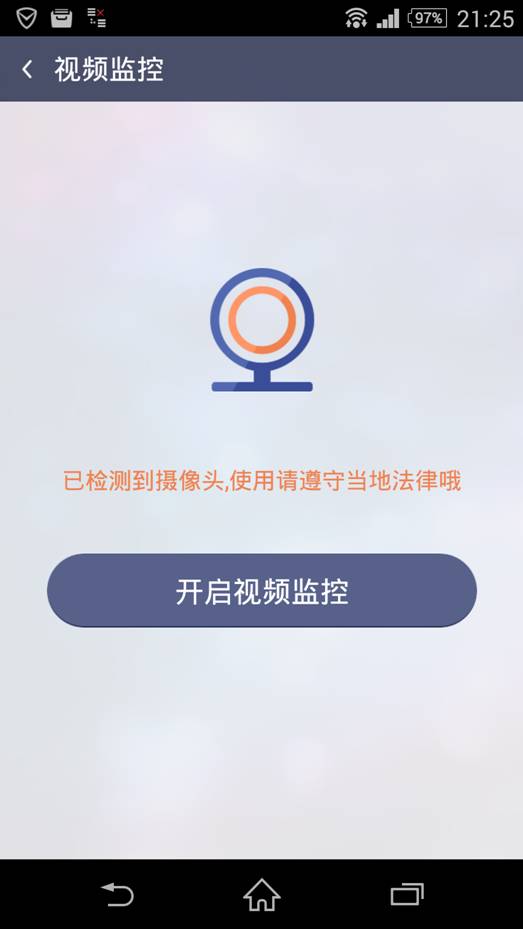
如果路由器系统检测到已经连接了摄像头,就能开启视频监控
虽然用的是同一个摄像头,但是与方案二相比,手机客户端上看到的图像明显模糊多了,特别是稍微远一点的物品基本上要仔细观看才能分辨出来,有点考眼力。在跨越互联网使用的时候,画面也有一定的延迟,但不会变成静态图片。
智能路由器的远程视频监控截图,可以看到画面效果比之前方案二的效果还要差
至于大家比较关心的设备长时间运行浪费电的问题,如意云OS也有相应的解决方案,这就是远程开关机。在路由器后台的应用管理中安装“远程开关机”插件,然后通过手机端小云APP按钮,在需要监控的时候选择远程开机,看完家庭状况后,可以选择关机,这样就不怕浪费电了。
小结:与方案二相比,这一方案实际上就是将PC换成了智能路由器,效果其实是差不错的。不过这一方案需要刷机,而且刷机后存在BUG,建议不用监控时将固件刷回原厂插件。由于使用该方案要经常刷机,比较适合喜欢折腾无线路由器的玩家选择。
方案四:小蚁智能摄像机
成本分析:小蚁智能摄像机(149元)+Sandisk TF卡 16GB(49元)
优点:720摄像头效果好,安装位置很灵活
缺点:成本最高
最近智能家居设备也是大量的出现,其中自然少不了摄像机,而远程视频监控自然是智能摄像机的重要功能。小蚁智能摄像机是近期关注度比较高的一款产品,149元的价格很有吸引力,与前面的三个方案相比,智能摄像机的表现究竟如何呢?
产品介绍:外观文艺范 镜头规格高
在体验前先来了解一下这款产皮,小蚁智能摄像机除了镜头部分为黑色之外,通体为白色,加上纤薄的身板,看上去很有文艺范。产品支架支持90°调节,比较方便,TF卡槽设置在摄像机后部,在下方是电源接口。摄像机背面还有一个二维码,可通过扫描该码对摄像机进行设置。在镜头方面,分辨率为1280×720,111°广角镜头,支持四倍变焦,F2.0光圈,参数在摄像头产品中属于较高的水平。

画面最好,监控功能最丰富
在使用时,点击APP界面右上角的添加设备按钮,选择“小蚁摄像机”,然后APP会提示连接到WiFi。成功连接WiFi几秒后,APP就能看到摄像机拍摄的画面了。在跨越互联网远程监控时,画面有延迟,但影响不大。
小蚁APP监控界面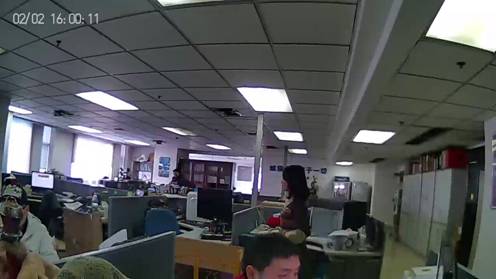
摄像头拍摄的画面,可以看到画质不错,而且看到的范围更广
产品采用的是111°广角镜头,可以获得更宽广的监控范围,还有四倍变焦功能,通过手势就能将镜头拉近,以仔细查看,这一功能是之前介绍的3个方案所无法实现的。在画质上,小蚁摄像机也比之前介绍的3个方案更好。同时开启产品后直接开始录制视频,界面下方有一条时间轴,每60s的画面保存为独立的文件,方便查找,每个文件大小约为5MB,一张16GB容量的TF卡足以保证录制上2~3天。要查看这些录制的视频,不用取下TF卡,直接用APP就能观看。至于监控摄像头上常见的双向通话、运动检测等功能,小蚁智能摄像头也是一应俱全。
小结:虽然小蚁智能摄像机的成本是本次介绍的4个方案中最高的,但是一分钱一分货,其使用体验也是最好的。产品体积小巧,摆放的位置很灵活,只要周围有插座就行。得益于高规格的镜头,无论是监控的范围还是画面的清晰度方面都是最好的。除此之外,运动监控、双向通话等功能也是一应俱全。仅从监控功能上看,小蚁智能摄像机的监控表现是很不错的。
总结:以上介绍的4个视频监控方案都是不错的低成本视频监控方案,虽然从功能和效果上无法与专业视频监控方案相比,优势在于4个方案实现起来并不复杂,即便是动手能力不强的用户也能轻松搞定。经过小编的体验,这些方案即便是跨互联网,依然可以实现远程操作。大家可以根据自己的实际需求,来选择相应的方案。
报纸客服电话:4006677866 报纸客服信箱:pcw-advice@vip.sin*.c*m 友情链接与合作:987349267(QQ) 广告与活动:675009(QQ) 网站联系信箱:cpcw@cpcw*.c*m
Copyright © 2006-2011 电脑报官方网站 版权所有 渝ICP备10009040号





